Teraz si poznal základy a si pripravený vrhnúť sa do vzrušujúceho projektu. Cieľom tohto tutoriáluje viesť ťa procesom vytvárania dvojstrannej vizitkyv Adobe InDesign. Pri tom sa naučíš nielen ovládanie InDesignu, ale aj ako upraviť základy ako okraje, orez a nastavenia strán. Poďme začať!
Najdôležitejšie poznatky
- Správne nastavenia v dialógu vytvárania dokumentu sú kľúčové pre dobre štruktúrovaný dokument.
- Orezy a bezpečnostné okraje sú dôležité pre dosiahnutie optimálnych tlačových výsledkov.
- Zmeny existujúcich dokumentov sú kedykoľvek možné bez nutnosti vytvárať nové dokumenty.
Krok za krokom
Aby si vytvorilnový súbor pre svoju dvojstrannú vizitku, postupuj podľa týchto krokov:
Krok 1: Vytvorenie dokumentu
Aby si vytvoril nový dokument, stlač kombináciu klávesov Ctrl + N (alebo Command + N na Macu). Tým sa otvorí dialóg na vytvorenie dokumentu, ktorý slúži ako prvý kontaktný bod pre tvoje nastavenia. Tu máš možnosť určiť formát a počet strán. Vyber 85 mm na šírku a 55 mm na výšku, čo zodpovedá štandardnému formátu vizitiek. Nastav počet strán na 4, aby si vytvoril dvojstrannú kartu. Aktivuj zaškrtávaciu políčko pre dvojstranné stránky.
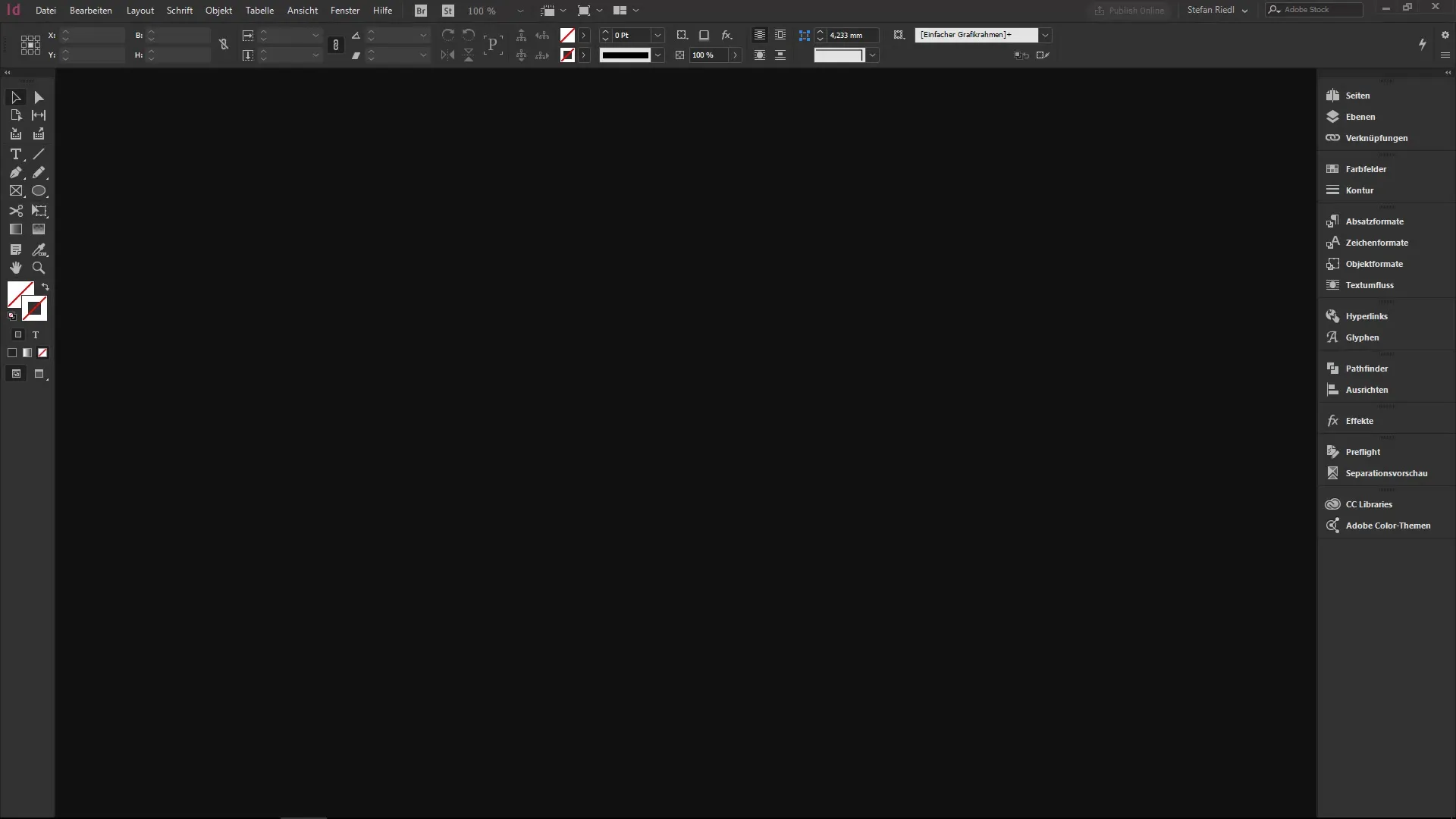
Krok 2: Diagram a rozloženie
Rozloženie tvojej vizitky potrebuje jasné okraje a orez. Nastav okraje na 3 mm, aby si vytvoril malú bezpečnostnú zónu. Tieto okraje sú kľúčové pri tlači čistej a profesionálne vyzerajúcej karty. Je tiež dôležité nastaviť prídavok na orez na 3 mm. Neskôr sa dozvieš, prečo je tento krok tak dôležitý.
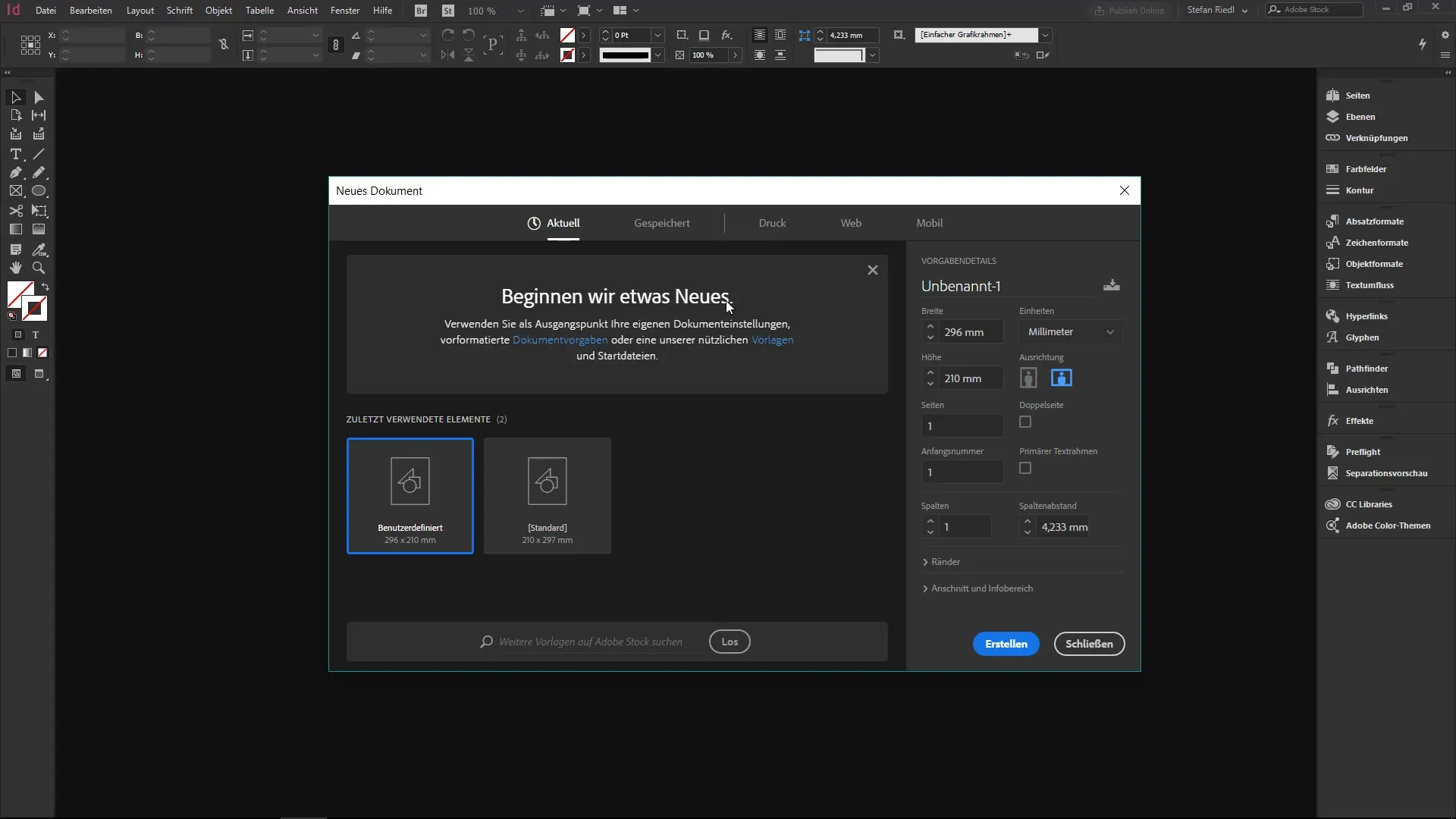
Krok 3: Uloženie dokumentu
Existuje možnosť uložiť tvoje nastavenia ako šablónu. Pomenuj ju napríklad „Vizitka štvorranná“. Táto funkcia je obzvlášť užitočná, keď pravidelne vytváraš podobné návrhy. Takto ušetríš čas pri svojich budúcich projektoch.
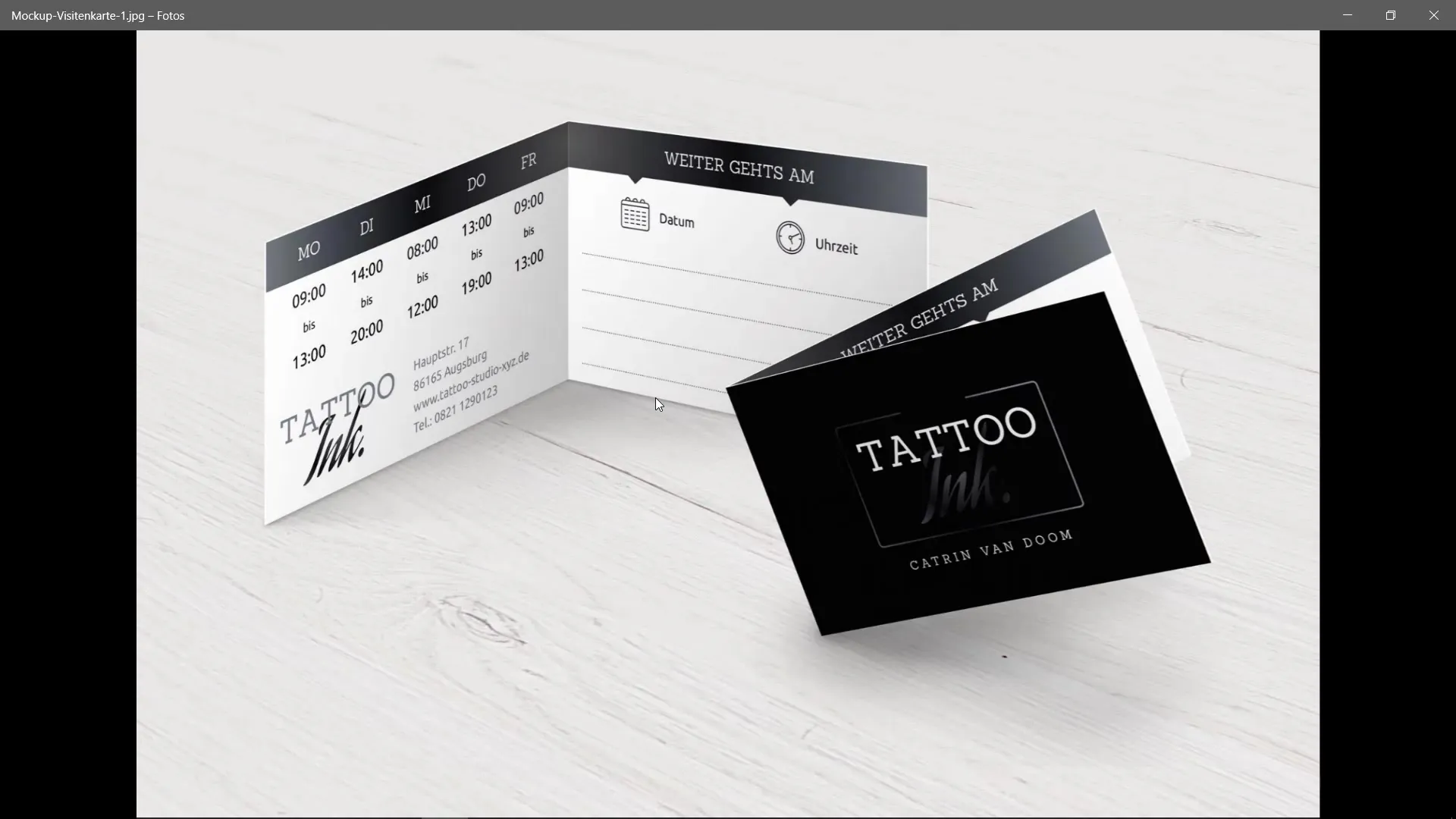
Krok 4: Skontroluj usporiadanie strán
Keď si vytvoril svoj dokument, môže sa stať, že usporiadanie strán nie je ideálne. Dvojstrany môžu byť zobrazené prúdom, čo je potrebné upraviť. Prejdi na panel strán, ktorý je prístupný cez menu Okno. Tu môžeš zmeniť usporiadanie strán tak, aby zodpovedalo dvojstranám.
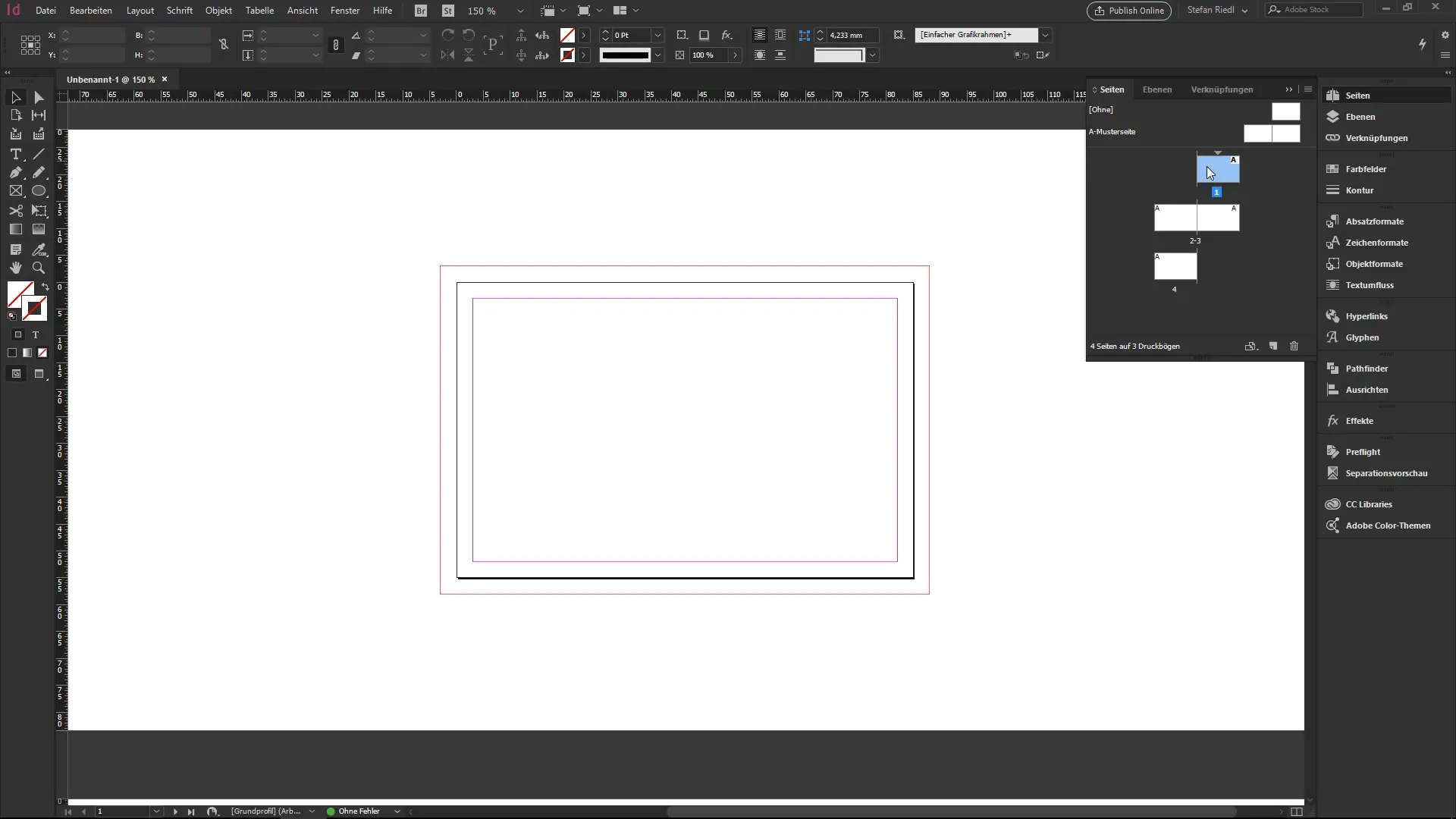
Krok 5: Úprava okrajov a orezov v rozložení
Ako sa stane, že si pri nastavení urobil chybu, môžeš upraviť nastavenia kliknutím na Rozloženie a potom na Okraje a Stĺpce. Tu môžeš upraviť okraje a aj stĺpce pre svoj dokument. Uisti sa, že si verný náhľadovej funkcii, aby si mohol vidieť zmeny v reálnom čase.
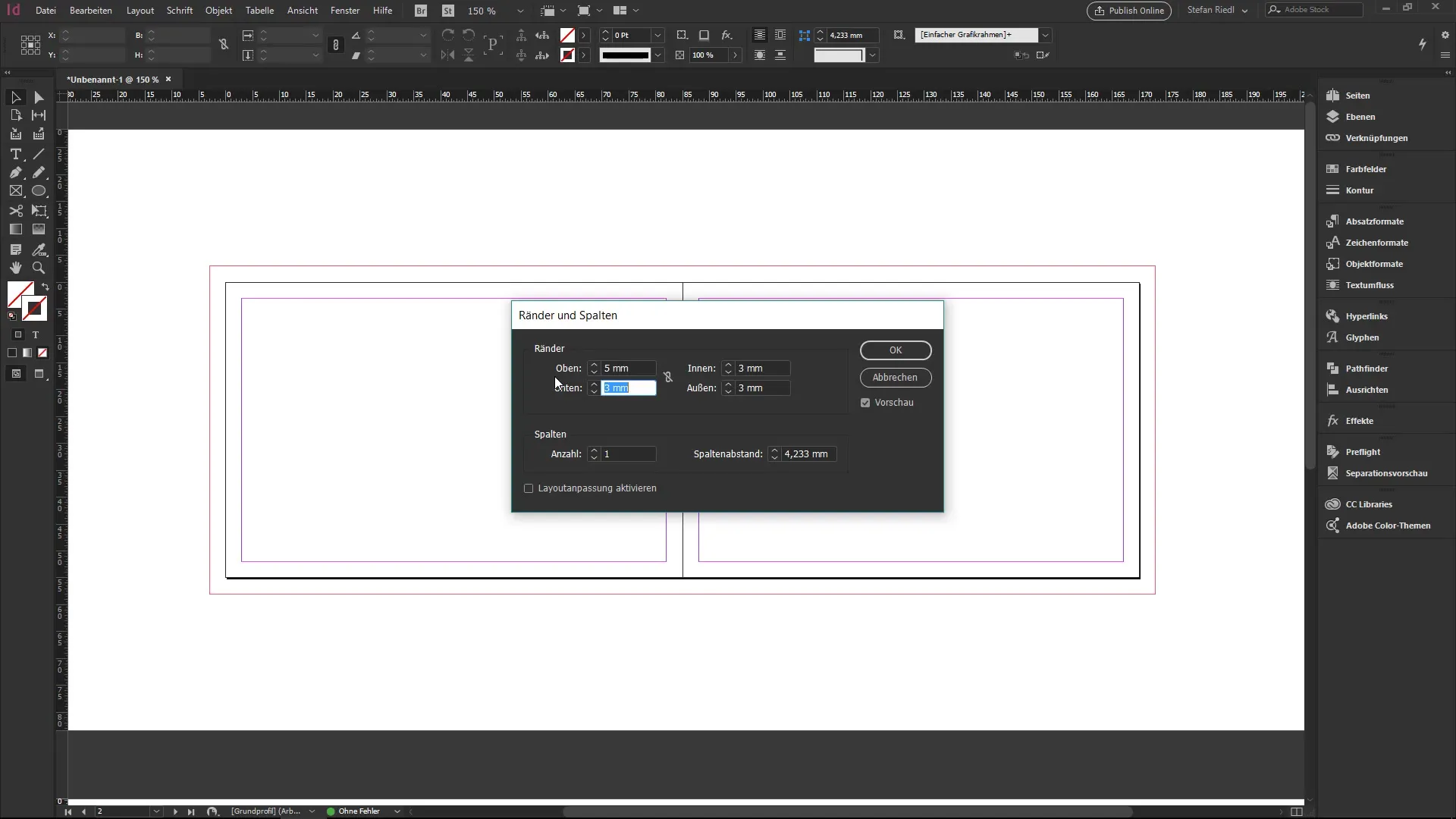
Krok 6: Nastavenie orezov a informačnej zóny
Aby si zabezpečil, že tvoj dizajn vyzerá profesionálne, je potrebné upraviť orez a informačnú zónu. Prejdi do nastavenia dokumentu. Tu môžeš skontrolovať a upraviť nastavenia orezov. Tieto sú kľúčové, aby sa predišlo vzniku nevzhľadných bielych okrajov (blitrov) pri rezaní tvojej vizitky.
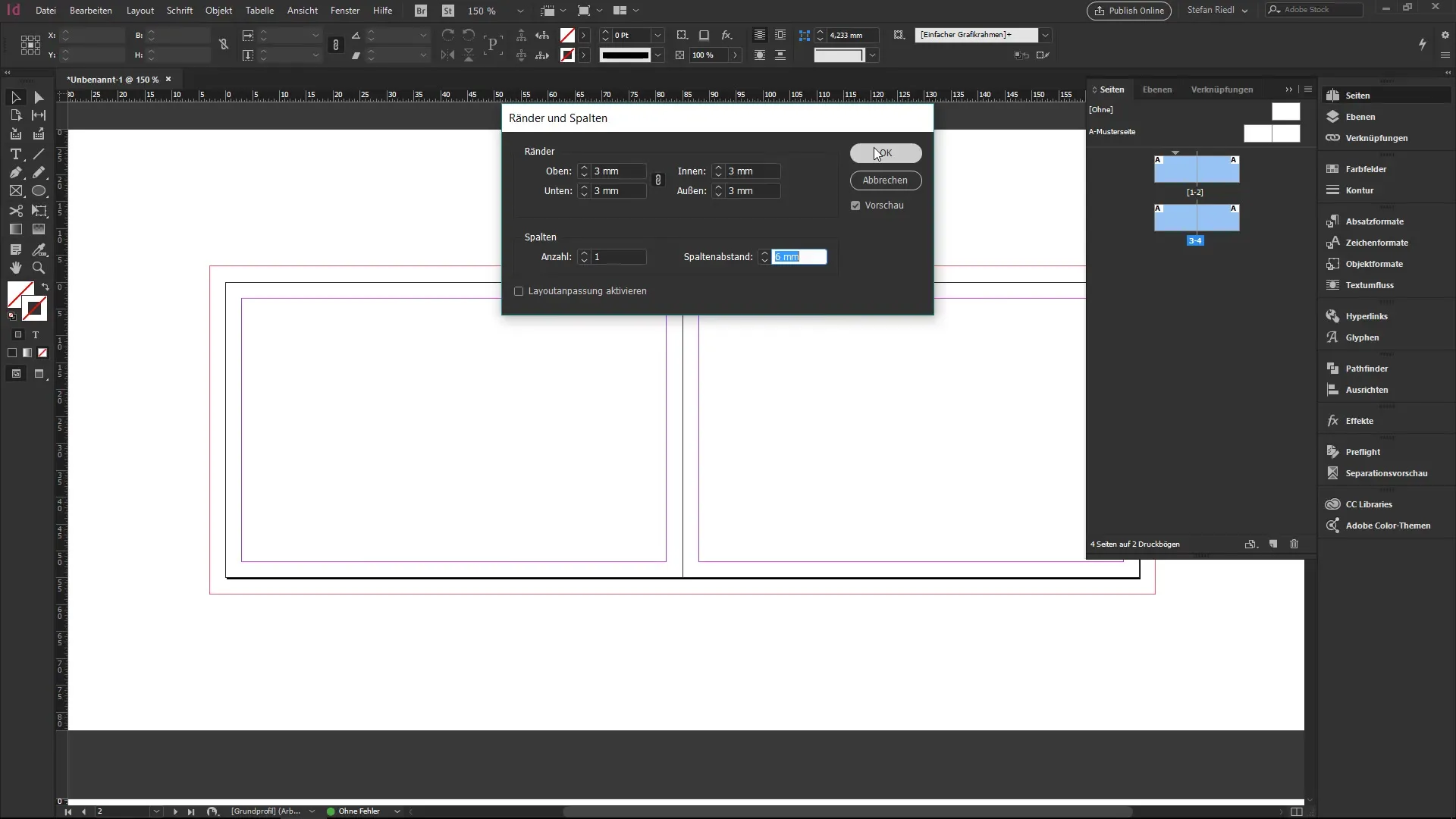
Krok 7: Umiestnenie prvkov
Teraz môžeš začať s návrhom tvojej vizitky. Použi nástroj na vytváranie obdĺžnikov, aby si vytvoril tvary a vyfarbiť ich podľa potreby. Pamätaj, že všetky dôležité prvky by mali byť umiestnené v rámci okrajov, aby si zabezpečil, že všetko bude dokonale viditeľné.
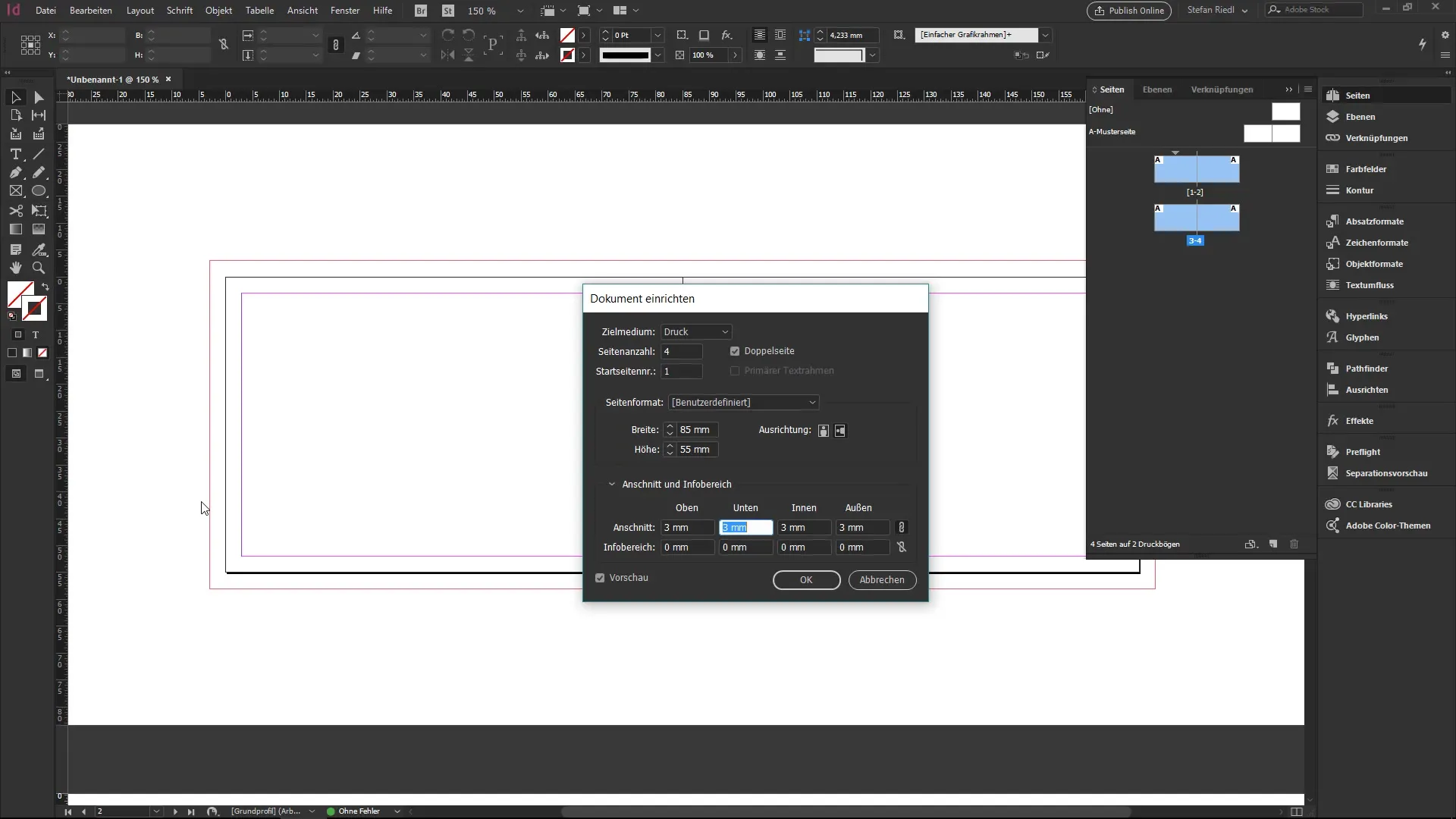
Krok 8: Uloženie a exportovanie
Predtým, ako exportuješ svoj dokument, pravidelne ukladaj svoje pokroky. Prejdi do Súbor a potom na Uložiť ako, aby si zabezpečil, že tvoja práca nezmizne. Keď si spokojný s dizajnom, môžeš dokument exportovať na tlač kliknutím na Súbor a potom na Exportovať.
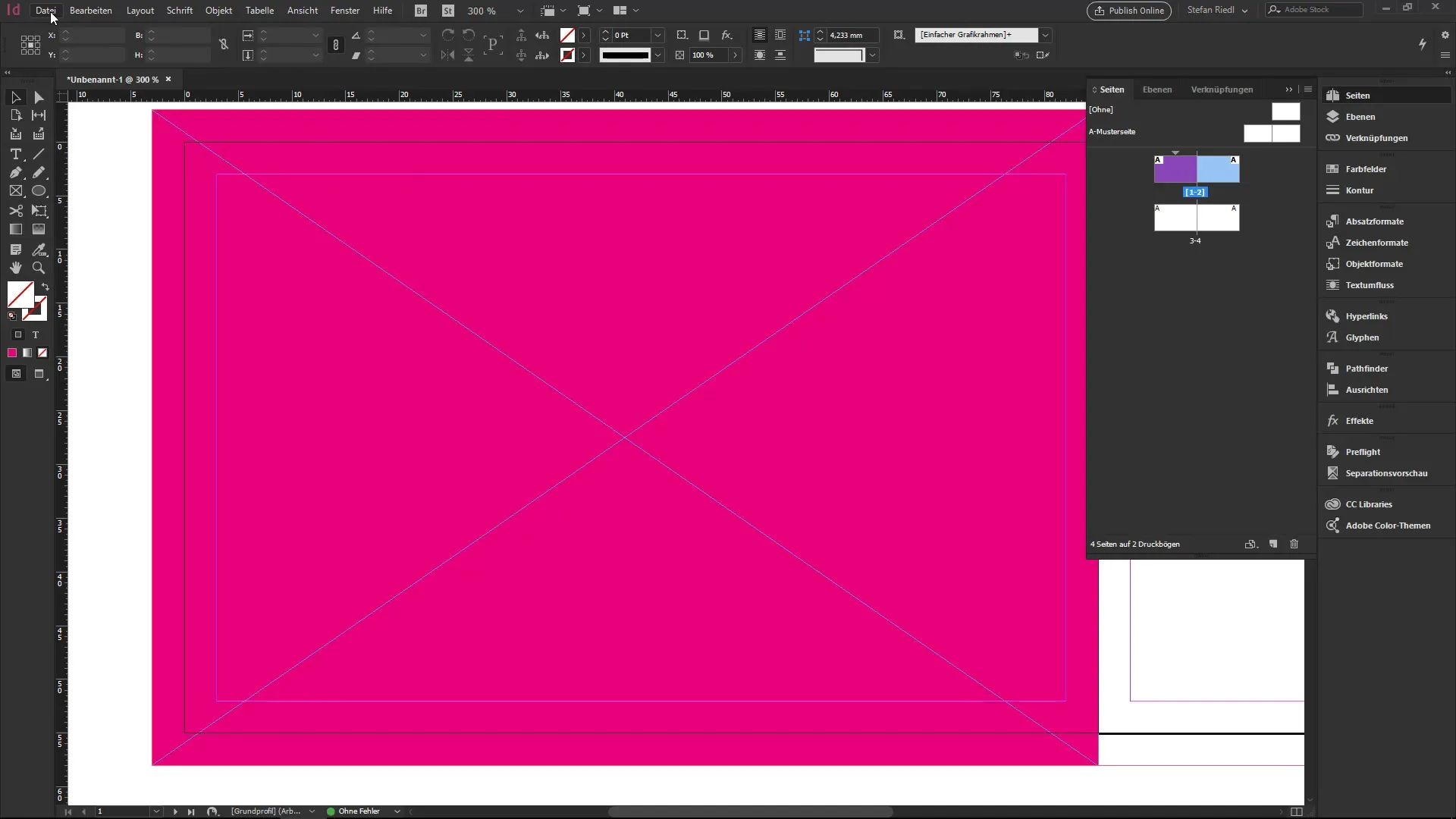
Zhrnutie - InDesign krok za krokom: Vytvorenie vizitky
V tomto tutoriáli si sa naučil, ako navrhnúť dvojstrannú vizitku pomocou Adobe InDesign. Začalo to základnými nastaveniami v dialógu o vytváraní dokumentu cez úpravu okrajov a orezu až po proces návrhu. Pamätaj, že kedykoľvek môžeš vykonať úpravy, aby si optimalizoval svoj dokument.
FAQ
Ako otvorím nový dokument v InDesigne?Nový dokument otvoríš tak, že stlačíš Ctrl + N (alebo Command + N na Macu).
Aký formát je štandardný pre vizitky?Štandard pre vizitky je 85 mm na šírku a 55 mm na výšku.
Čo je orez a prečo je dôležitý?Orez je oblasť, ktorá presahuje okraj, aby sa predišlo vzniku bielych okrajov (blitrov) pri rezaní.
Môžem neskôr zmeniť nastavenia dokumentu?Áno, môžeš kedykoľvek zmeniť nastavenia dokumentu bez nutnosti vytvárať nový dokument.
Ako uložím šablónu v InDesigne?Uložíš šablónu tak, že prispôsobíš svoje nastavenia a potom pod „Uložiť ako“ pridáš názov, aby si ju mohol použiť pri budúcich projektoch.


